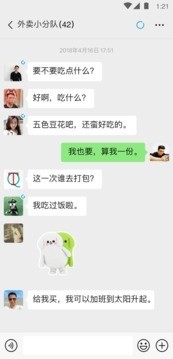微信mac电脑版
-
版本:v3.1.6
大小:68.97MB
类别:应用办公
时间:2022-02-16
软件介绍
微信mac电脑版是一种生活方式,这里有着超过三亿的用户,是一款具有划时代意义的聊天软件。微信mac电脑版让你告别网页版,在电脑上终于可以随心使用微信客户端了,发送消息更加快捷缟素,轻松聊天无障碍。同时还支持传输文件、截图、视频等多种功能。

微信mac电脑版特色
- 扫描二维码和输入帐号、密码登录
- 免费发送文字信息、表情、图片
- 创建群聊,与多个朋友一起聊天
- 接收和查看公众号信息
- 支持OS X系统的通知
微信mac电脑版使用方法
微信Mac电脑版怎么用?
1、微信Mac电脑版使用流程、功能皆和微信网页版相似。安装微信Mac版后,用户需使用微信扫描电脑上的二维码并确认后即可登录。登录成功后,界面中会显示近日的联系人账号和“文件传输助手”账号。与此同时,微信手机客户端上也会显示“正在使用微信Mac版”字样。
对于苹果电脑用户而言,这将为其在PC端使用微信带来方便,可向好友发送文字、表情和各类文件。产品适用于 Mac OS X 10.10(Lion) 及以上系统。
微信Mac如何登陆?
MAC微信有两种登陆方式:
第一种:扫二维码登录
1、在Mac电脑应用程序中,单击“微信”图标,启动微信程序;启动后,弹出二维码窗口并提示“请使用微信扫二维码以登录“。
2、打开手机应用程序,点击“微信”图标,启动微信客户端;点击右上角的“加号”按钮;在弹出菜单中,点击“扫一扫”;
3、手机摄像头对着电脑进行二维码扫描;读取二维码成功后,电脑会显示“扫描成功,请在手机点击确认以登录”
4、在手机“Mac 微信登录确认”窗口中,点击“登录Mac 微信”;这样就可以成功登录到微信。
第二种:输入账号和密码登录
1、在Mac电脑应用程序中,单击“微信”图标,启动微信程序;启动后,弹出二维码窗口并提示“请使用微信扫二维码以登录”。
2、单击下方“换登录方式“。在进入的窗口中,第一个文本框:输入微信账号;第二个文本框:输入微信密码;单击第二个文本框后边的剪头图标,或按“return”键。
3、进入“手机验证”界面,微信服务器会向你绑定的微信手机发送验证码,输入收到的验证码,点击“确定”按钮。

微信mac电脑版QA
微信mac截图快捷键如何设置?
1、在微信mac中的主界面中左下角处点击列表按钮。如下图所示:进入它的设置界面。
2、然后在这里就可以看到它的截图快捷键,如果要更改点击一下快捷键的那个框框内。
3、再然后出现如下图所示的界面后。就同时按你电脑键盘上的三个键就会提示出来。最后点击确定
4、在上一步确定以后,再到设置这个框框内的的时候就不需要再确认。直接关闭窗口。
微信MAC版怎么视频聊天通话?
1、点击其中一位朋友,点击聊天工具的[视频聊天]
2、朋友的手机微信当然收到视频聊天申请,点击接受就可以开始视频聊天咯,视频聊天会消耗很多数据流量哦,建议在WiFi下进行视频聊天
微信mac电脑版点评
软件的使用非常的方便,各种功能都是非常齐全的,不管是在线聊天还是传输文件,都非常的稳定
相关下载
相关文章
更多+-
03/15
-
03/15
-
03/15
-
03/15
-
03/15
热门搜索
手游排行榜
- 最新排行
- 最热排行
- 评分最高
-
卡牌策略 大小:47.57MB
-
动作冒险 大小:50.08MB
-
角色扮演 大小:119.43MB
-
角色扮演 大小:499.60MB
-
赛车竞速 大小:
-
卡牌策略 大小:1014.71 MB
-
飞行射击 大小:50.57 MB
-
卡牌策略 大小: